Az AppData mappa megkeresése Windows 11 rendszeren
Microsoft A Windows 10 Windows 11 Hős / / May 24, 2023

Közzétett

A Windows rendszerre telepített alkalmazások adataik nagy részét az AppData mappában tárolják. Ritkán kell hozzáférnie, de ebben az útmutatóban megmutatjuk, hogyan.
Hozzáférni a App adatok mappa a Windows rendszeren különböző forgatókönyvekben fontos. A mappa azonban alapértelmezés szerint el van rejtve, és előfordulhat, hogy nem tudja, hogyan keresse meg az AppData mappát a Windows 11 rendszeren.
A rendszer minden felhasználói fiókjához tartozik egy AppData mappa olyan tartalommal, mint az egyéni beállítási fájlok és egyéb egyedi alkalmazások adatai. Ide tartozik még a Helyi, LocalLow, és Barangolás almappák.
Minden mappa különböző adatokat tartalmaz az alkalmazásokhoz, például a böngészőhöz, az e-mail klienshez és más telepített szoftverekhez. Az alkalmazás- és játékbeállítások hibaelhárítása vagy biztonsági mentése közben előfordulhat, hogy hozzá kell férnie az AppData-hoz.
Mi az AppData mappa?
A Microsoft bemutatta az AppData (az Application Data rövidítése) mappát
A mappa három almappát tartalmaz, és tárolja az alkalmazásadatok nagy részét, például a böngésző könyvjelzőit és gyorsítótárát, a mentett munkameneteket, a játékbeállításokat és egyebeket. Nem kell túl gyakran hozzáférnie a mappához, de előfordulhat, hogy szüksége lesz rá, amikor egy alkalmazás vagy a beállítások biztonsági mentése során próbál elhárítani.
A Helyi mappa az aktuális számítógép fájljait tartalmazza, és nincs szinkronizálva más rendszerekkel. LocalLow hasonló a Helyihez, de tartalmaz alacsony integritású alkalmazásokat korlátozott Windows biztonsági beállításokkal, mint pl ideiglenes fájlok.
Végül a Barangolás mappa kritikus alkalmazásfájlokat tartalmaz – ezek azok a fájlok és mappák, amelyekre egy alkalmazásnak futnia kell. Ezek az adatok „vándorolnak” PC-ről PC-re az Ön felhasználói fiókjával. Például a tiéd Spotify beállításokat vagy a Mozillát Firefox A profiladatok eszközről eszközre vándorolnak Önnel.
Hacsak nem konfigurálta teljesen újra a rendszert, a mappa itt található C:\Felhasználók\
Tehát, ha hozzá kell férnie valamihez az AppData mappában, mutatunk néhány egyszerű módot, hogyan érheti el.
Az AppData mappa megnyitása a Run segítségével
Mivel a mappa rejtett, nehéz hozzáférni, hacsak nem teszed meg A Windows rejtett fájlokat jelenít meg vagy nyissa meg közvetlenül. Így például könnyen elérheti a Fuss néhány billentyűleütéssel és egy alapvető paranccsal.
Az AppData mappa megkeresése a Run alkalmazásból:
- nyomja meg Windows billentyű + R elindítani a Fuss párbeszédablak.
- Írja be a következőket, és kattintson rendben vagy nyomja meg Belép:
%App adatok%
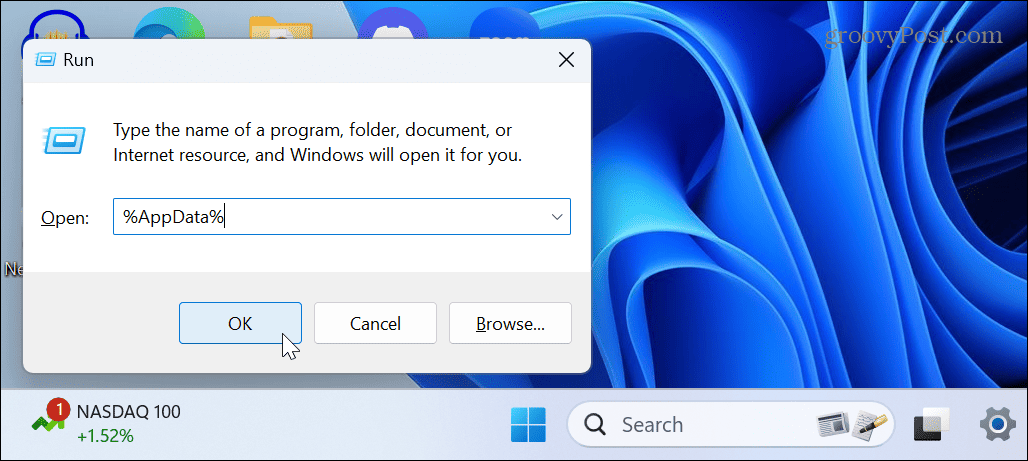
- A File Explorer elindul a Barangolás almappát. Vegye figyelembe, hogy a telepített alkalmazás adatainak nagy része itt van tárolva, ezért ha nem legyen biztonsági másolata, tudja, hogy nem törlésre való.
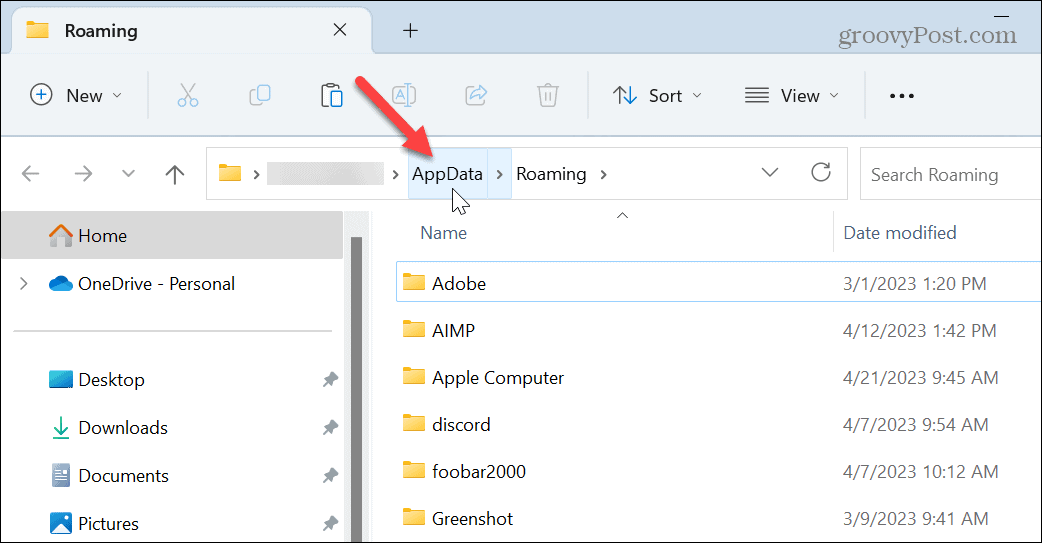
- Kattintson App adatok a File Explorer címsorában, hogy mindhárom almappa megjelenjen az AppData helyen.
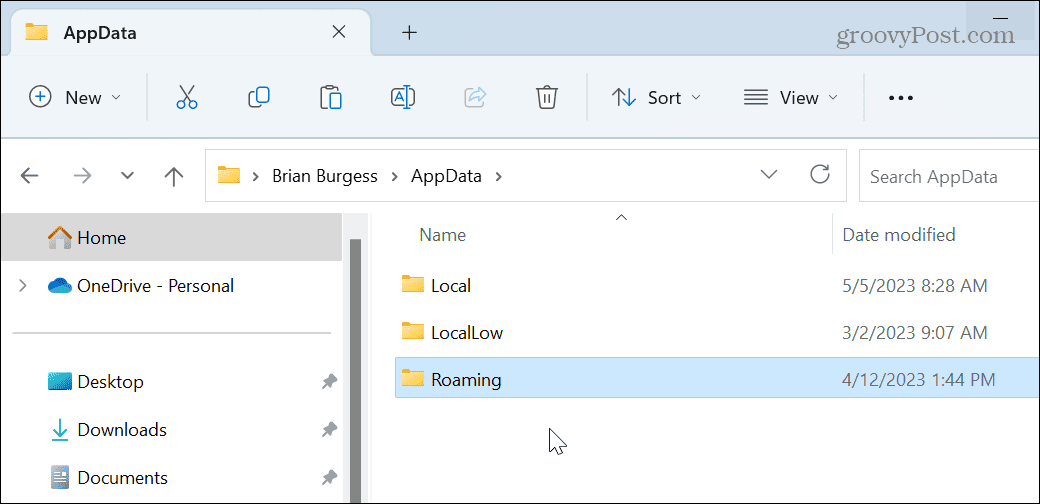
Az AppData elrejtésének felfedése és a File Explorer használata
Az AppData mappa létfontosságú a Windows rendszerre telepített alkalmazások számára. A fájlok védelme érdekében a Windows alapértelmezés szerint elrejti az AppData mappát, hogy megakadályozza a szükségtelen manipulációt. Ha meg kell találnia, felveheti a mappát, és megtekintheti a segítségével Fájlkezelő.
Például, ha manuálisan navigál ide C:\Felhasználók\, akkor nem fogja látni az AppData mappát, és szüksége lesz rá feloldja a mappát látni ezt.
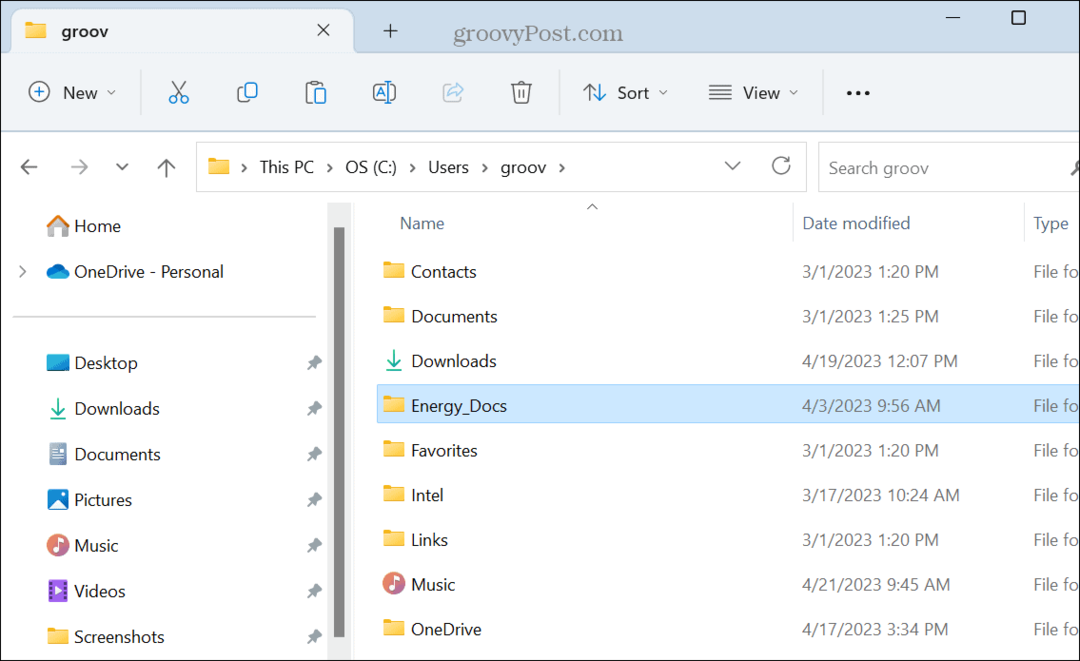
Az AppData elrejtésének feloldása Windows 11 rendszeren:
- nyomja meg Windows billentyű + E példányának elindításához Fájlkezelő.
- Kattintson Kilátás a felső eszköztárról.
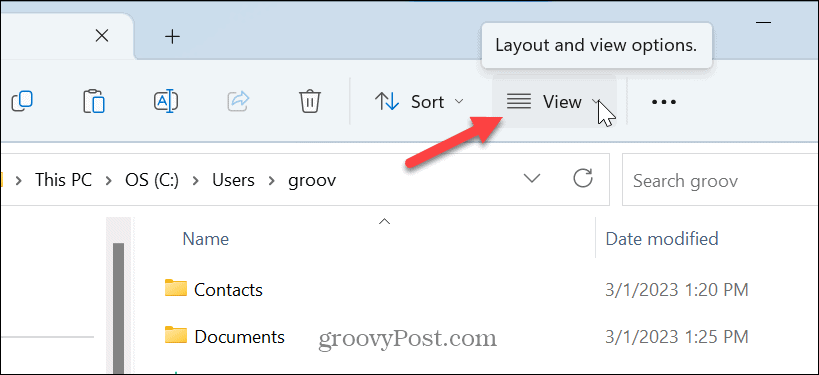
- Válassza ki Megjelenítés > Rejtett elemek amikor megjelenik a menü.
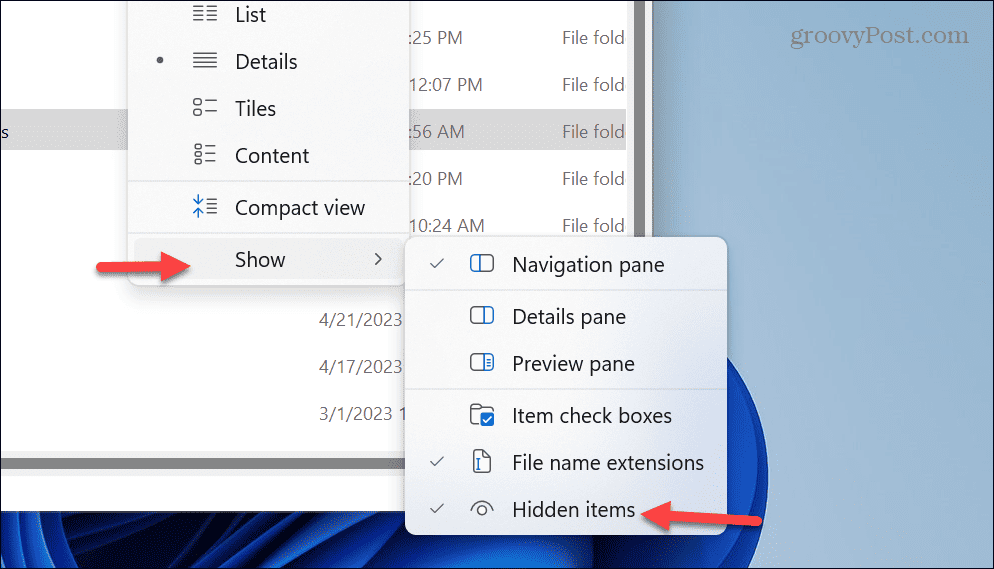
- Navigáljon ide C:\Felhasználók\
\ és látni fogja a App adatok mappát. Cserélje ki a felhasználói fiókjának megfelelő mappával. Vegye figyelembe, hogy kissé átlátszó lesz, ami egy rejtett elemet jelez a File Explorerben.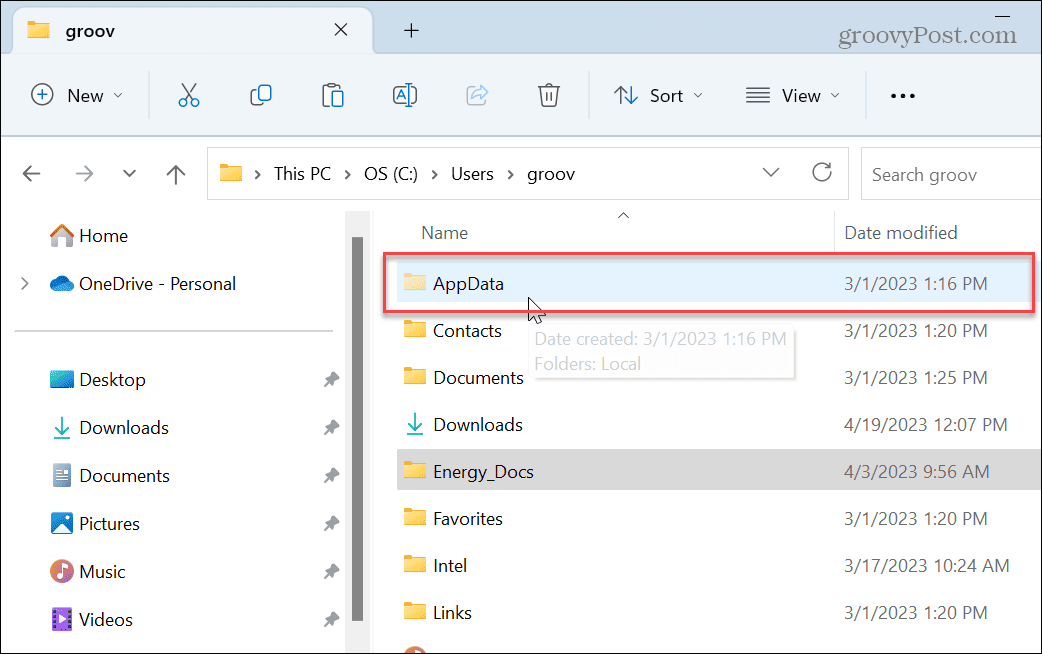
Az AppData és egyéb mappák kezelése a File Explorerből
Akár egy alkalmazás hibaelhárítását végzi, akár kedvenc játéka beállításairól készít biztonsági másolatot, az AppData adatok elengedhetetlenek. Ne feledje azonban, hogy az AppData fájlok kulcsfontosságúak az alkalmazások működéséhez. Tehát, ha nem vagy tapasztalt felhasználó, a legjobb, ha rejtve hagyja azt és almappáit.
Természetesen vannak más módok is a fájlok és mappák kezelésére a Windows rendszeren. Például a jobb fájlkezelés érdekében tájékozódjon a Fájlböngésző lapok. Vagy talán jobban tetszik A File Explorer megnyitásához ezen a számítógépen Gyors hozzáférés helyett.
A OneDrive-ban tárolt elemek hozzáférhetőbbé tételéhez megteheti nyissa meg a File Explorert a OneDrive-ra. És néha problémákat tapasztalhat a fájl- és mappakezeléssel kapcsolatban, és ez szükséges javítsa ki, hogy a File Explorer nem működik.
Hogyan találja meg a Windows 11 termékkulcsát
Ha át kell vinnie a Windows 11 termékkulcsát, vagy csak az operációs rendszer tiszta telepítéséhez van szüksége rá,...
